Aber da muss ich auch noch mal gucken, ob ich das nicht irgendwo einstellen kann, dass jede Ebene einzeln bleibt. Auch nach dem Speichern

Moderator: Weltenrichter

![]() von ~Alice~ » So 11 Okt, 2009 13:57
von ~Alice~ » So 11 Okt, 2009 13:57


![]() von Dani California » So 11 Okt, 2009 13:57
von Dani California » So 11 Okt, 2009 13:57

![]() von ~Alice~ » So 11 Okt, 2009 13:59
von ~Alice~ » So 11 Okt, 2009 13:59

![]() von Dani California » So 11 Okt, 2009 14:03
von Dani California » So 11 Okt, 2009 14:03
![]() von Leanne » So 11 Okt, 2009 14:03
von Leanne » So 11 Okt, 2009 14:03

![]() von ~Alice~ » So 11 Okt, 2009 14:05
von ~Alice~ » So 11 Okt, 2009 14:05


![]() von ~Alice~ » So 11 Okt, 2009 19:13
von ~Alice~ » So 11 Okt, 2009 19:13










![]() von Felix Felicis » So 11 Okt, 2009 20:12
von Felix Felicis » So 11 Okt, 2009 20:12



![]() von ~Alice~ » Mi 14 Okt, 2009 17:44
von ~Alice~ » Mi 14 Okt, 2009 17:44

 ~~~
~~~


![]() von Felix Felicis » Mi 14 Okt, 2009 17:53
von Felix Felicis » Mi 14 Okt, 2009 17:53


![]() von ~Alice~ » Mi 14 Okt, 2009 18:50
von ~Alice~ » Mi 14 Okt, 2009 18:50

![]() von Dani California » Mi 14 Okt, 2009 18:52
von Dani California » Mi 14 Okt, 2009 18:52

![]() von Felix Felicis » Mi 14 Okt, 2009 18:58
von Felix Felicis » Mi 14 Okt, 2009 18:58

![]() von Dani California » Mi 14 Okt, 2009 19:02
von Dani California » Mi 14 Okt, 2009 19:02